Reklama
 Uwielbiam Google Talk. To system komunikatorów, z którego korzystam obecnie i myślę, że to samo dotyczy większości moich przyjaciół. Ale jest jedna rzecz w Gtalk, która naprawdę mnie niepokoi. Widzę to tylko wtedy, gdy jestem na karcie Gmail i łatwo tęsknię za nowymi wiadomościami, ponieważ otrzymuję tylko powiadomienie, gdy tytuł karty miga.
Uwielbiam Google Talk. To system komunikatorów, z którego korzystam obecnie i myślę, że to samo dotyczy większości moich przyjaciół. Ale jest jedna rzecz w Gtalk, która naprawdę mnie niepokoi. Widzę to tylko wtedy, gdy jestem na karcie Gmail i łatwo tęsknię za nowymi wiadomościami, ponieważ otrzymuję tylko powiadomienie, gdy tytuł karty miga.
To prawda, że mogę wybrać klienta stacjonarnego i używam Miranda IM na moim komputerze osobistym, ale wiele razy muszę korzystać z innych komputerów i nie zawsze mogę zainstalować, co chcę. Co wtedy? Postanowiłem znaleźć rozwiązania w przeglądarce, które raz na zawsze rozwiążą ten problem Gtalk. Czytaj dalej, aby dowiedzieć się, jakie są.
Gtalklet [już niedostępny]
Gtalklet to dodatek do Chrome i jest jednym ze sposobów na zmniejszenie niezawodności Gtalk w Gmailu. Dzięki Gtalklet zyskujesz to, co najlepsze z obu światów: nie musisz instalować klienta komputerowego, ale Gtalk jest nadal dostępny i widoczny przez cały czas.
Rozpocznij od zainstalowania dodatku i uzyskania dostępu do ustawień. Możesz to zrobić, klikając szary okrąg w prawym dolnym rogu przeglądarki Chrome, a następnie klikając ikonę koła zębatego lub za pomocą listy rozszerzeń Chrome.
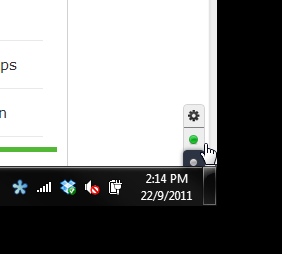
Możesz teraz wypełnić swoje dane logowania Google. Gtalklet powinien również współpracować z kontami Google Apps, co jest dużym plusem.
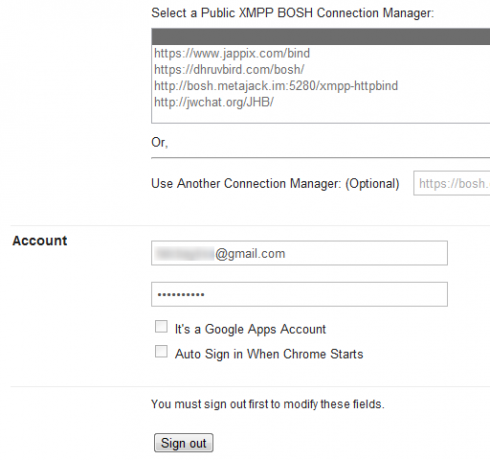
Teraz możesz się zalogować, klikając zielone kółko w prawym dolnym rogu. Po uwierzytelnieniu kontakty zostaną załadowane i pojawi się ikona plusa. Kliknięcie na nim pozwoli ci wyszukać kontakty, z którymi możesz czatować. Wyszukiwanie przebiega w trakcie pisania i jest bardzo szybkie.

Po prostu wybierz kontakt i zacznij rozmawiać. Okna czatu podążą za Tobą do dowolnej karty, na której jesteś, i możesz mieć wiele okien czatu w danym momencie. Możesz łatwo zmienić swój status na dostępny, niedostępny lub zajęty. Kliknięcie małej strzałki spowoduje wylogowanie.
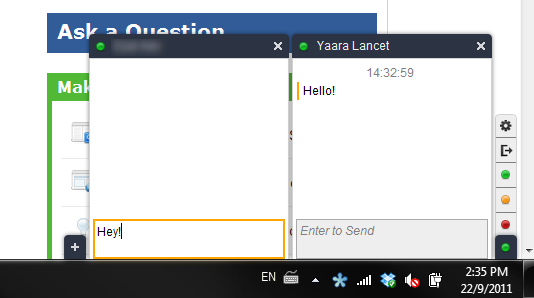
Gdy ktoś zainicjuje czat z tobą i jego okno czatu zostanie zamknięte, w rogu pojawi się mały alert. Kliknięcie go otworzy okno czatu.
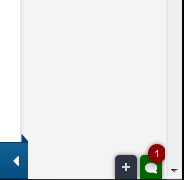
Możesz także włączyć powiadomienia na pulpicie. Jest to szczególnie przydatna funkcja, jeśli, podobnie jak ja, brakuje Ci czatów z powodu braku powiadomień. Dzięki Gtalklet nie tylko masz okno czatu na każdej karcie, ale jeśli zminimalizujesz Chrome, otrzymasz wyskakujące powiadomienia. Możesz je wyłączyć, jeśli uznasz je za irytujące, ale nie wiem, dlaczego tak chcesz.

Możesz przenieść całą rzecz na lewą stronę przeglądarki, jeśli jesteś przyzwyczajony do tego w Gmailu. Możesz także wybrać określone strony internetowe, w których okna czatu się nie pojawią. Poniższe witryny są domyślnie dołączone, więc nie zdziw się, jeśli Gtalklet nie pojawi się na Facebooku po uruchomieniu. Najpierw musisz go usunąć z wykluczeń.
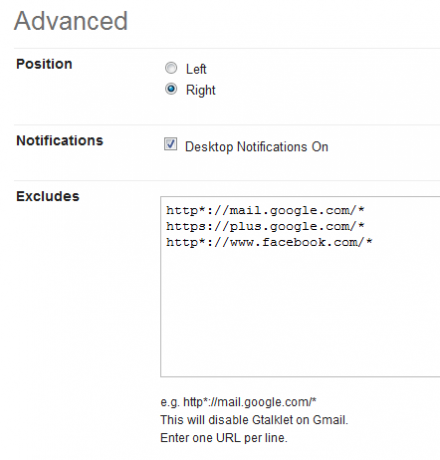
Gtalklet działał bardzo dobrze, kiedy próbowałem. Wszystko było szybkie i płynne i naprawdę poprawiło moje zwykłe wrażenia z Gtalk. Jeśli rozszerzenie nie pojawi się po instalacji, spróbuj ponownie uruchomić Chrome. Po tym wszystko powinno działać jak urok.
Gtalk In Sidebar [Firefox]
Ponieważ jestem również użytkownikiem przeglądarki Firefox, próbowałem znaleźć podobne rozwiązanie, które działa w przeglądarce Firefox. Istnieje dodatek - pasek boczny gTalk [już niedostępny] - ale działa tylko w przeglądarce Firefox 3.6 i starszych wersjach. Co więc robią użytkownicy Firefoksa?
Chociaż nie mogłem znaleźć zręcznego rozwiązania, takiego jak Gtalklet, znalazłem sposób, by mieć Gtalk w pobliżu, bez względu na to, na której karcie jesteś. To działało dla mnie w przeglądarce Firefox 6.0.2.
Aby rozpocząć, musisz udać się do swojej przeglądarki, aby:
http://talkgadget.google.com/talkgadget/client
I kliknij gwiazdkę, aby dodać ją jako zakładkę.
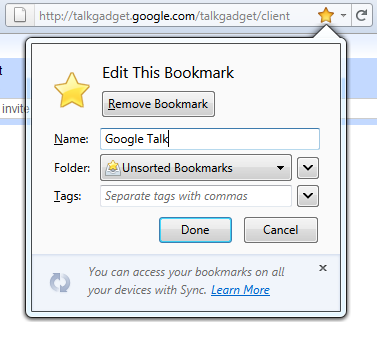
Teraz musisz powiedzieć Firefoxowi, aby zawsze ładował tę zakładkę na pasku bocznym. Aby to zrobić, znajdź nową zakładkę, kliknij ją prawym przyciskiem myszy i wybierz „Nieruchomości”Z menu.

Teraz zaznacz pole „Załaduj tę zakładkę na pasek boczny”.
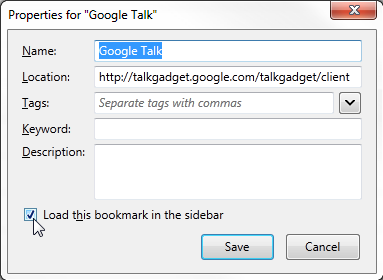
I to wszystko! Następnym razem, gdy otworzysz tę zakładkę, powinieneś zobaczyć czat Gtalk na pasku bocznym, który pozostanie tam bez względu na to, na której karcie jesteś. Możesz zmienić jego rozmiar według własnego uznania.

To prawda, że nie ma powiadomień na pulpicie, a pasek boczny eliminuje część przestrzeni do przeglądania, ale jeśli tak, to na pewno zapalony użytkownik Gtalk i po prostu nie chce dla niego instalować klienta, to z pewnością ułatwi życie ty.
Wskazówka: Możesz zrobić tę samą sztuczkę za pomocą czatu na Facebooku. Po prostu utwórz zakładkę dohttp://www.facebook.com/presence/popout.phpi stamtąd kieruj się tymi samymi wskazówkami.
Dolna linia
Gtalk zmienił czat w przeglądarce w coś, co wszyscy robimy. Niektórzy, jak ja, zrezygnowali i zaczęli korzystać z aplikacji innych firm, takich jak Miranda IM. Ale nadal muszę korzystać z czatu w przeglądarce, gdy pracuję na innym komputerze, a korzyści są liczne. Byłem zaskoczony, że nie znalazłem więcej rozwiązań problemu Gtalk, ale cieszę się z tych, które znalazłem - zwłaszcza Gtalklet. Pójdę nawet o tym, że jeśli naprawdę potrzebujesz Gtalk w przeglądarce przez cały czas, powinieneś przełączyć się na Chrome tylko dla tego dodatku.
Myślisz, że się mylę? Znasz lepsze rozwiązania do czatowania w Google Talk online? Udostępnij w komentarzach!
Yaara (@ylancet) jest niezależnym pisarzem, blogerem technicznym i miłośnikiem czekolady, a także biologiem i maniakiem etatowym.